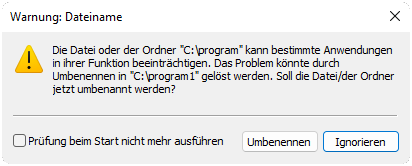Vielen Computer-Nutzern ist die ROLLEN-Taste oder auch die als SCROLL-Lock benannte Funktion bekannt. Deshalb wird diese wohl oft nur versehentlich aktiviert. Dies kann sogar durch einen Tastenkombination passieren, selbst wenn die Taste z. B. bei einem Notebook fehlt. Doch was soll die Funktion bewirken und wie schaltet man diese auch ohne Taste ein oder aus? Alles zur ROLLEN-Taste und ihrer Funktion erfährst du in diesem Artikel!
Funktionen der ROLLEN-Taste
Zwar ist die ROLLEN-Taste wirklich mehr oder weniger zu einem Überbleibsel aus den Tagen ohne Scrollrad verkommen, aber es gibt durchaus noch einen begrenzten Funktionsumfang in einigen Programmen.
- Excel:Anstelle der Zellenauswahl bewegen die Pfeiltasten den sichtbaren Bereich der Tabelle. Wenn die „Rollen-Taste“ gedrückt wird, haben die Tasten „Pos1“, „Ende“, „Bild-auf“ und „Bild-ab“ andere Funktionen: Die „Pos1“-Taste markiert bei aktivierter „Rollen-Taste“ die linke obere Zelle. Die „Ende-Taste“ markiert die rechte untere Zelle. Die „Bild-auf“- und „Bild-ab“-Tasten verschieben den sichtbaren Bereich um die aktuelle Anzahl sichtbarer Zeilen.
- Visio: Die Pfeiltasten bewegen bei aktivierter „Rollen-Taste“ den Bildausschnitt und nicht wie sonst das markierte Element.
- LibreOffice Calc: Statt der Zellenauswahl bewegen die Steuertasten in Excel den sichtbaren Ausschnitt der Tabelle. Wenn die „Bild-auf“- oder „Bild-ab“-Tasten gedrückt werden, wird der sichtbare Ausschnitt verschoben, jedoch nicht die Zellenauswahl.
- Lotus Notes: Die Pfeiltasten bewegen bei aktivierter „Rollen-Taste“ den Bildausschnitt.
- Terminal (z. B. Linux-Derivate wie Ubuntu): Die Ausgabe wird angehalten, mittels Pfeiltasten bzw. „Bild auf“- oder „Bild ab“-Taste kann auf bereits herausgerollte vorherige Anzeigen zurückgesprungen werden.
Ebenfalls wird die ROLLEN-Taste, meist in einer Tastenkombination oder nach mehrmaligem Drücken, zur Umschaltung zwischen den angeschlossenen Computern bei KVM-Switches genutzt. Aufgrund der seltenen Verwendung der Taste bietet sie sich gerade zu für eine solche Zweckentfremdung an.
Funktion der ROLLEN-Taste für Remote-Sitzungen
Wer Remote-Sitzungen mit TeamViewer, UltraVNC oder NetOp nutzt, kennt vielleicht das Problem, dass man beispielsweise das Startmenü nicht per Tastatur öffnen kann. Auch Tastenkombinationen werden immer auf dem lokalen Computer ausgeführt. Beim Drücken der Windows-Taste öffnet sich das lokale Startmenü auf dem Computer, von dem aus man sich auf den anderen Computer aufgeschaltet hat. Insbesondere auf „eingeschränkten“ Systemen, auf denen eine Anwendung dauerhaft im Vordergrund läuft, ist dies für den Support hinderlich. Dies können Computerkassen, Bankautomaten oder dergleichen sein.
Durch das Aktivieren der ROLLEN-Funktion wird es ermöglicht per Tastenkombinationen bestimmte Sondertasten oder Tastenkombinationen in der Remote-Session zu nutzen. Per Druck von STRG und TAB gleichzeitig kann man die Windows-Taste emulieren und das Startmenü öffnen. Ab und an funktioniert mit aktivierter Funktion auch direkt die Windows-Taste in der Remote-Session.
ROLLEN-Taste auf Notebooks aktivieren oder deaktivieren
Aus Platzmangel und weil es sich um eine nicht mehr so dringend benötigte Taste handelt, wird diese bei Notebooks heutzutage oftmals weggelassen. Wer sie versehentlich auf seinem Notebook aktiviert, weiß mitunter nicht, wie man sie wieder deaktivieren kann. Da die Aktivierung der Rollen-Taste Auswirkungen auf Programme wie Excel hat, möchte man sie aber meistens wieder deaktivieren.
Statt der ROLLEN-Taste muss ihre Funktion manchmal durch eine Tastenkombination wie die FN-Taste und eine andere Taste ausgelöst werden. Diese kann je nach Hersteller variieren. Zumindest bei DELL-Notebooks kann man sie durch die Kombination FN und S, vermutlich für Scrolling, deaktivieren oder aktivieren. Bei Lenovo-Notebooks soll es die Kombination FN und C sein.
Oftmals ist die ROLLEN-Taste zusammengelegt mit einer anderen Taste wie Num, Entf oder einer F-Taste. Unterhalb der eigentlichen Funktionsbezeichnung der Taste findet man deshalb oft die Abkürzung „ROL“ für Rollen. Um die zweite Belegung der Taste zu nutzen muss man auch die FN-Taste verwenden und gleichzeitig die gekennzeichnete Taste drücken.
Bildschirmtastatur als Workaround
Ein brauchbarer Workaround besteht darin, die Bildschirmtastatur zu verwenden, um die Rollen-Taste zu deaktivieren. Sollte man die Tastenkombination nicht finden kann man die Bildschirmtastatur über das Startmenü öffnen, indem man dort einfach „Bildschirmtastatur“ eintippt.